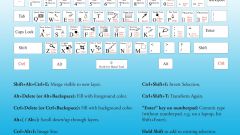Вам понадобится
- Утилита Hot Keyboard Pro
Инструкция
1
Назначение горячей клавиши для выполнения запуска программы можно выполнить средствами операционной системы. Для этого на рабочем столе, на ярлыке данной программы откройте меню правой кнопкой мышки. Выберите в нем пункт «Свойства». В отобразившемся окне откройте вкладку «Ярлык» и активизируйте мышью поле «Быстрый вызов». Последовательно на клавиатуре нажмите клавиши, которые вы назначаете для запуска программы. В данном поле отобразится их комбинация. Сохраните назначения кнопкой «Ок».

2
Для назначения горячих клавиш на другие операции воспользуйтесь свободно распространяемой утилитой Hot Keyboard Pro. Для этого загрузите ее с официального ресурса разработчика и установите на свою систему.
3
Запустите исполняемый файл утилиты Hot Keyboard Pro. Сначала откроется мастер установки. С его помощью задайте необходимые параметры работы утилиты: укажите тип своей клавиатуры, определите нужные вам макросы ОС. При желании установите пароли для шифрования макросов.
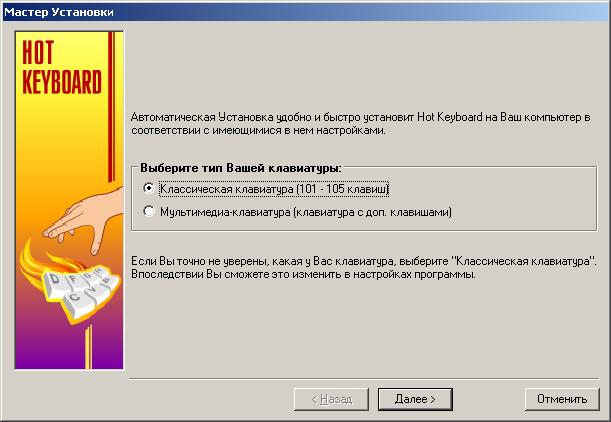
4
В рабочем окне Hot Keyboard Pro назначьте необходимую комбинацию клавиш на определенное действие. Для этого кликнете по кнопке «Новый макрос».
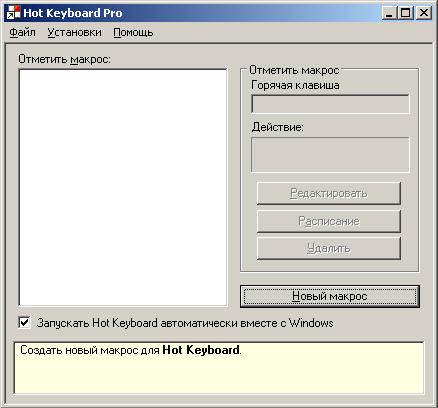
5
На экране откроется оконное приложение. Здесь укажите имя создаваемого макроса, задайте комбинацию клавиш, тип и параметры действия, а также режим работы назначаемой «горячей» клавиши. Кнопкой «Ок» сохраните внесенные данные.

6
В основном окне утилиты появится созданный макрос. Он задает выполнение указанного действия по нажатию назначенной горячей клавиши. При желании установите расписание работы макроса, с помощью режима «Расписание».
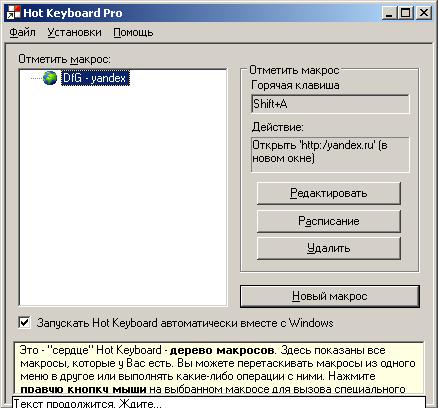
Видео по теме
Обратите внимание
Назначенные горячие клавиши будут работать при запущенной и свернутой в системном трее утилите Hot Keyboard Pro.